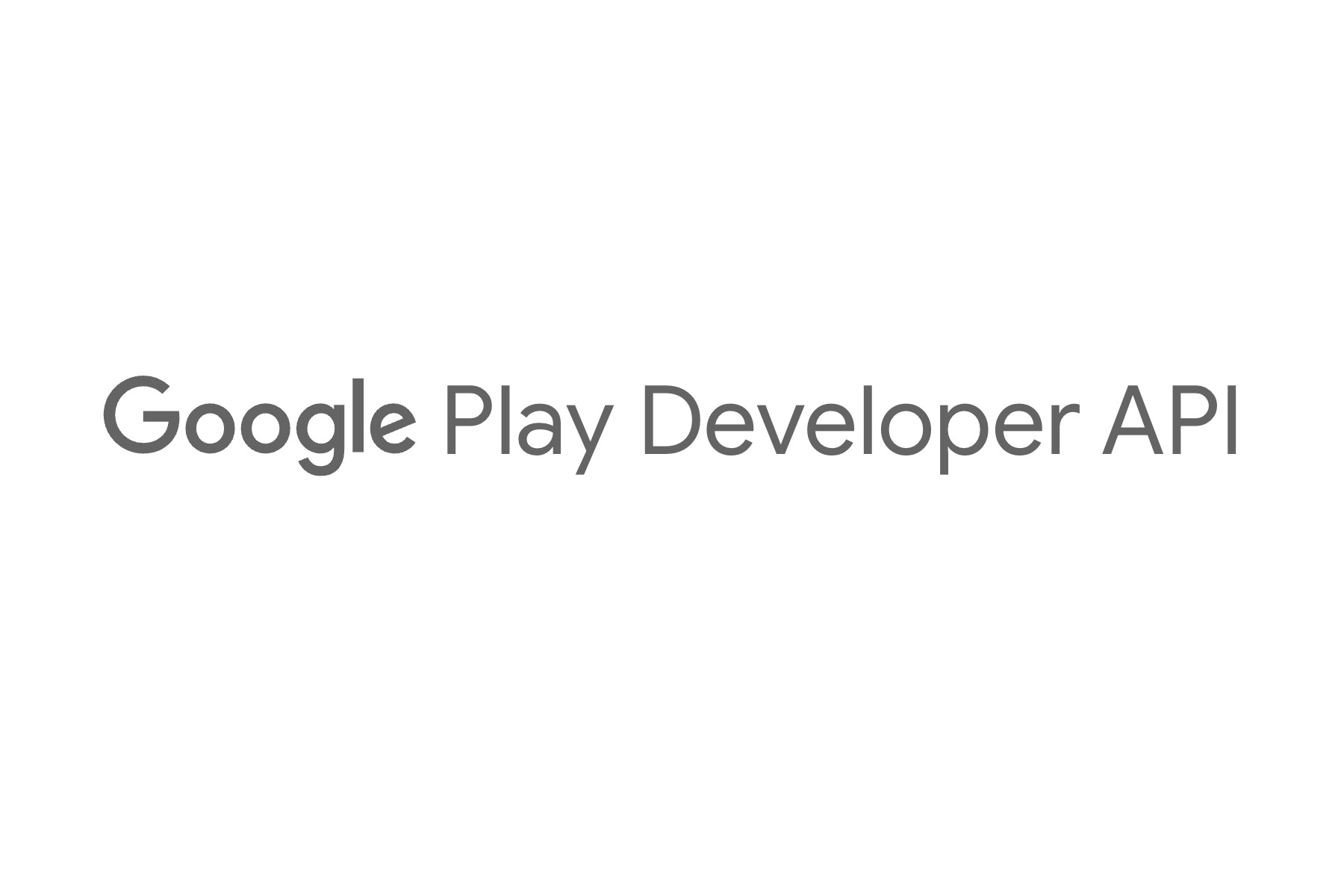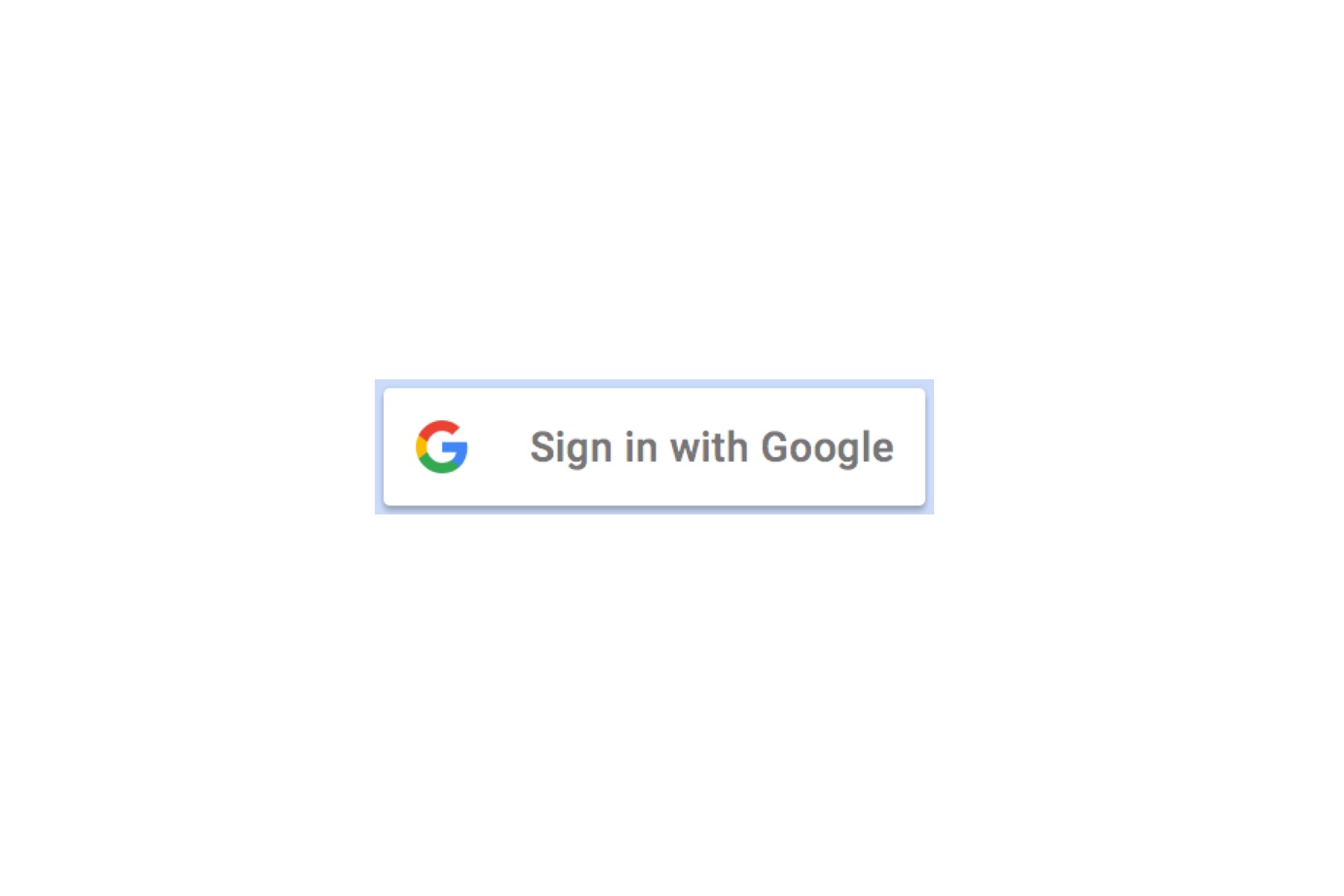前言
Google Play Android Developer API 提供了方法,可以直接透過 API 存取產品,
不需要在 Google Play Console 進行操作。
這樣的舉動最方便的地方就是在能確保系統後台與 Google Play 保持一致。
本文章示範如何進行設定,並以 Go 呼叫取得 APP 的 In-app products。
Google Cloud Platform 設定
首先,我們需要在 Google Cloud Platform 建立專案、啟用 API、設定服務帳戶。
建立專案很簡單,細節就不在此贅述。
啟用 API
在側邊欄點選
API和服務 -> 已啟用的 API 和服務
然後在該頁面點擊「+ 啟用API和服務」
搜尋「google play android developer api」並啟用
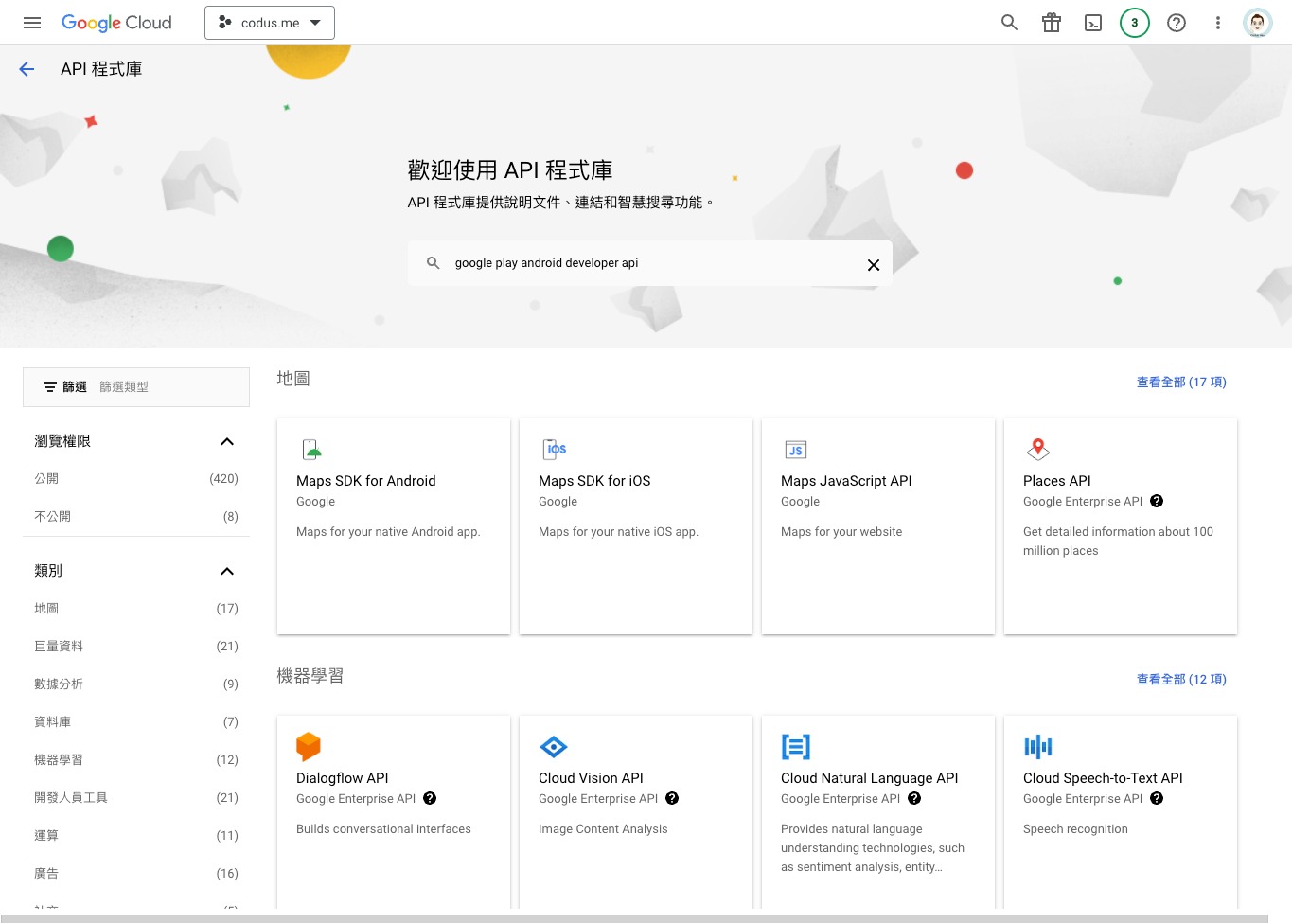
建立服務帳戶與金鑰
啟用了API 後,需要建立一組服務帳戶,
且需要在服務帳戶內新增金鑰,用於程式串接。
該服務帳戶需要在 Google Play Console 進行綁定。
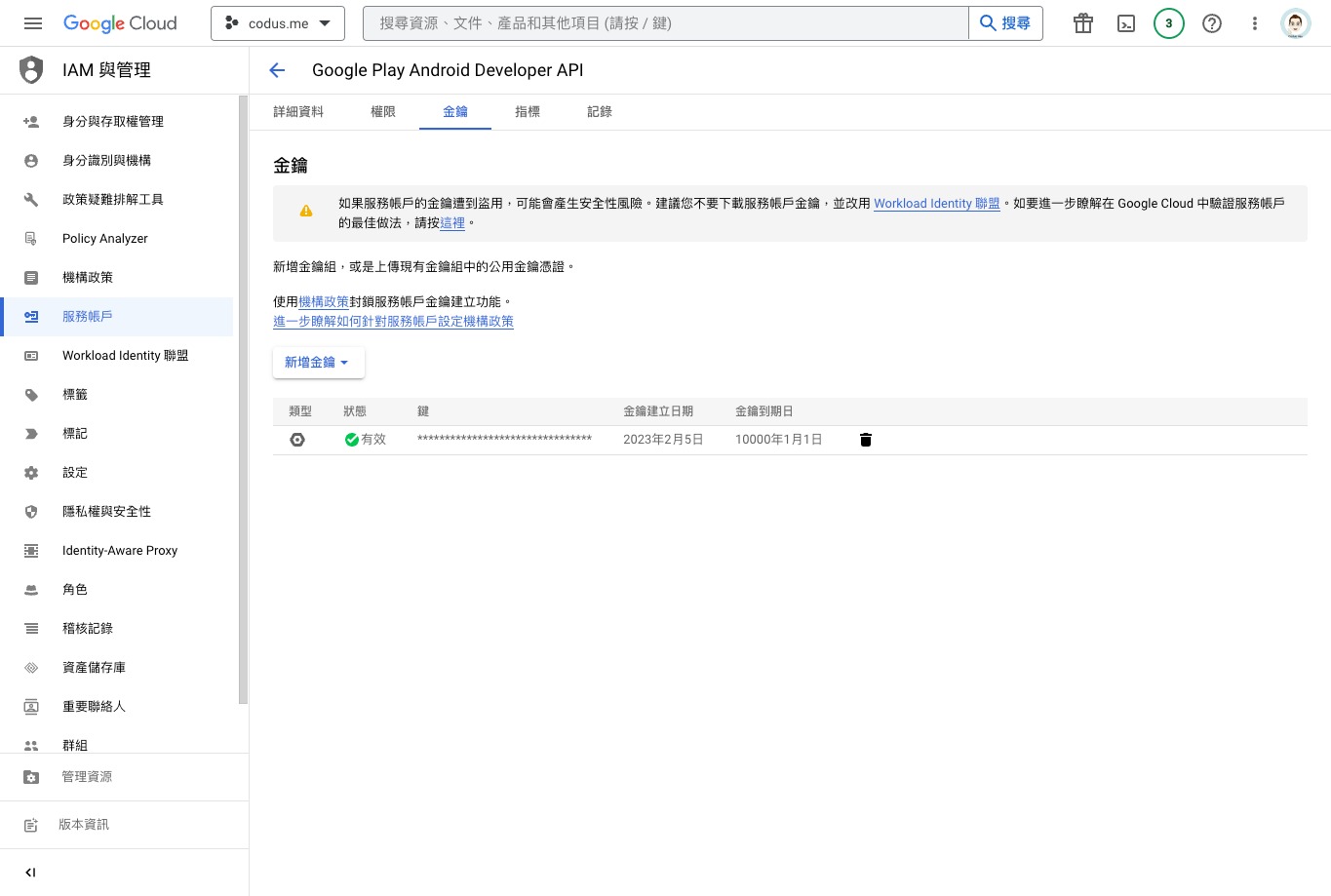
建立好服務帳戶後,記得點擊進入,新增金鑰
Google Play Console 設定
新增好服務帳戶後,可以在 Google Play Console 看到。
在 設定 -> API 存取權 頁面下方,
服務帳戶區塊。
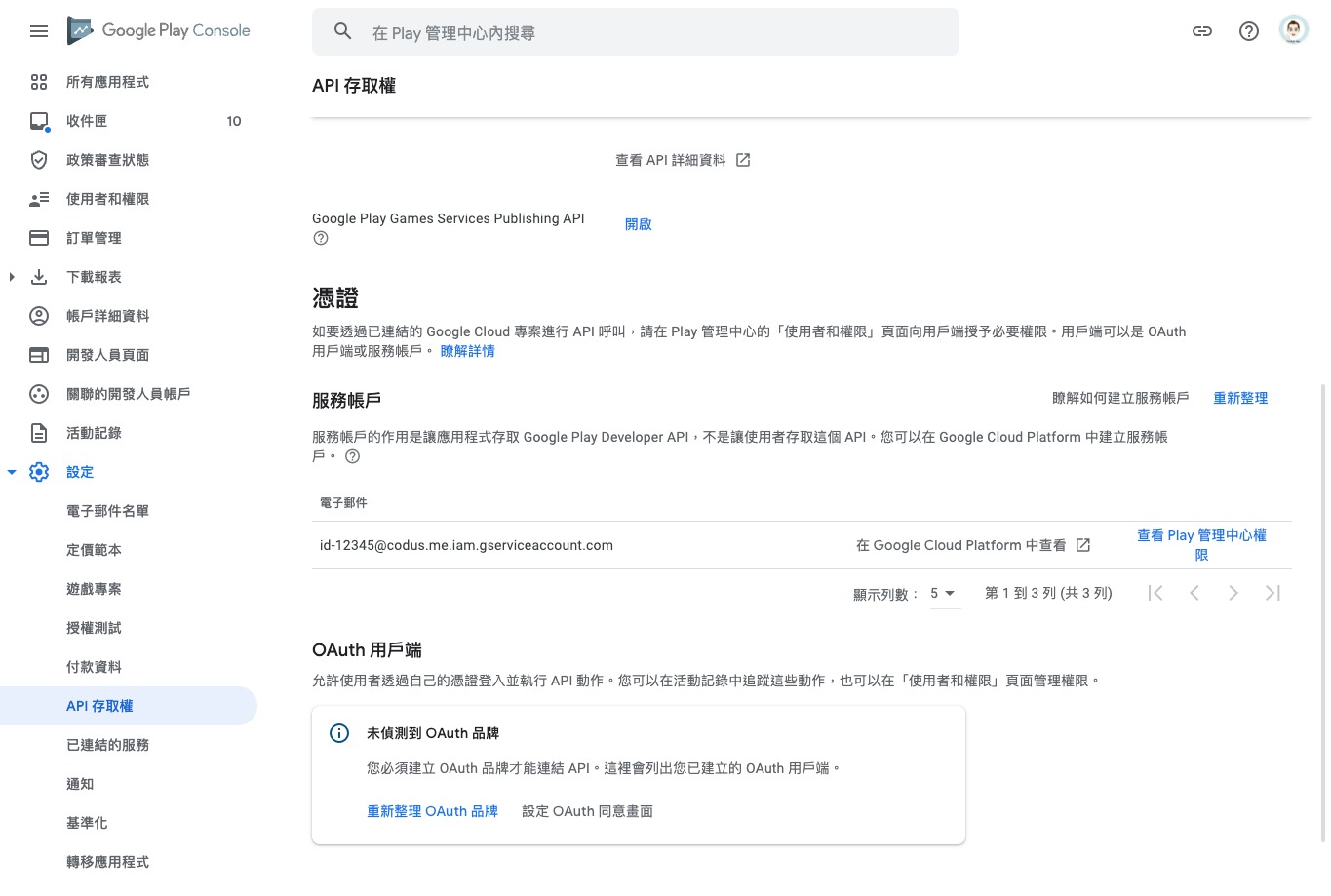
接著,點擊「查看 Play 管理中心權限」,
設定想要提供該帳戶存取的應用程式,
如此一來,該服務帳戶就能存取該應用程式的商品了。

串接程式
這邊偷懶,直接提供範例程式碼。
credentials 就是服務帳戶的金鑰。
packageName 就是 APP 的 package name。